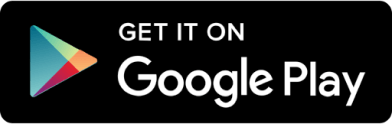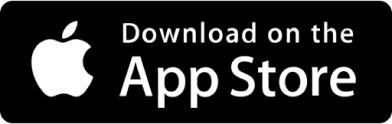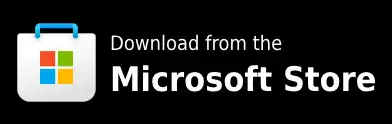PRÉPAREZ 2025 AVEC NOTRE WEBINAIRE EXCLUSIF
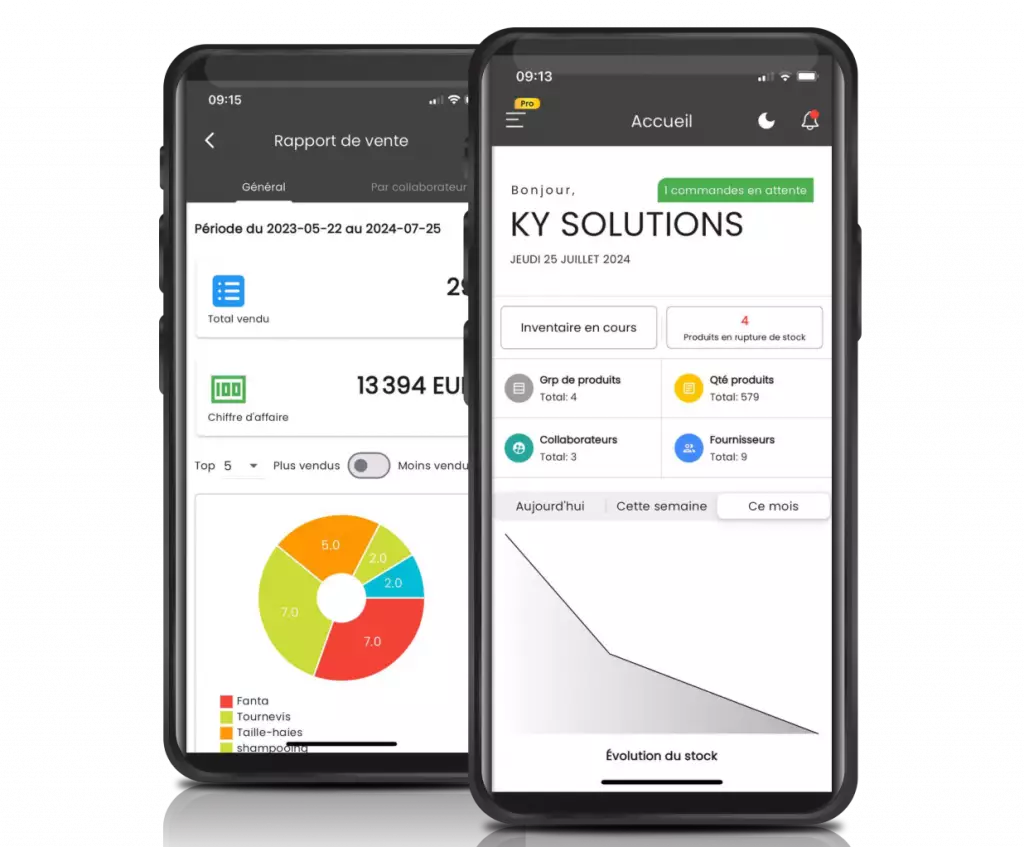
Thème : Bilan de fin d'année – Analyse des données pour mieux préparer 2025
15h00 GMT
11 décembre 2024
Révolutionnez vos pratiques de gestion des stocks
Bénéficiez d'une mobilité complète et en temps réel pour une gestion ouverte, agile et performante avec e-stocks. Téléchargez-le maintenant et rejoignez nos heureux utilisateurs satisfaits !
Révolutionnez vos pratiques de gestion des stocks
Bénéficiez d'une mobilité complète et en temps réel pour une gestion ouverte, agile et performante avec e-stocks. Téléchargez-le maintenant et rejoignez nos heureux utilisateurs satisfaits !
Clients nous font confiance
Téléchargements
Téléchargements
Nos fonctionnalités
Découvrez quelques fonctionnalités taillées pour répondre à vos différentes attentes d'une application de gestion de stocks
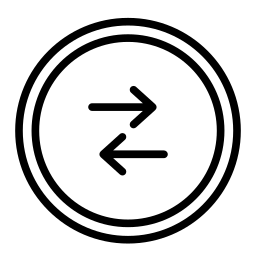
Suivi des stocks en temps réel
Obtenez une visibilité instantanée sur vos niveaux de stock actuels, suivez les mouvements d'articles en temps réel et recevez des alertes pour éviter les ruptures de stock.
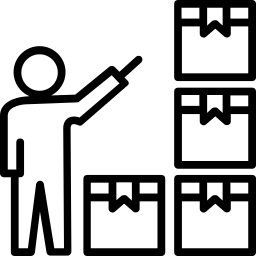
Gestion des entrées et sorties
Simplifiez la gestion des flux de marchandises avec des enregistrements précis des entrées et sorties, permettant une meilleure traçabilité et une optimisation des opérations.
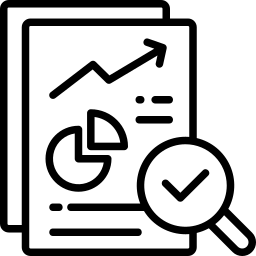
Rapports et analyses détaillés
Accédez à des rapports complets et des analyses approfondies pour une meilleure prise de décision. Identifiez les tendances, suivez les performances et optimisez vos stocks.
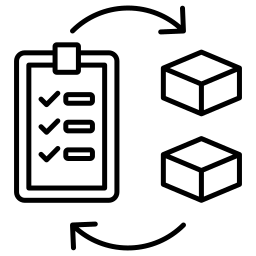
Gestion multi-entrepôts
Gérez efficacement plusieurs entrepôts depuis une seule plateforme. Coordonnez les transferts de stock, suivez les niveaux de chaque entrepôt et optimisez la distribution.
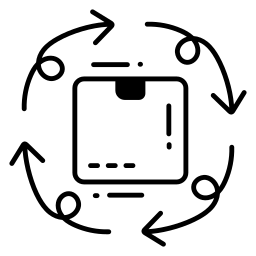
Inventaire automatisé
Réalisez des inventaires rapides et précis grâce à des outils d'automatisation, réduisant les erreurs humaines et gagnant un temps précieux.
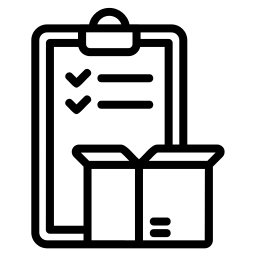
Prévisions et planification des stocks
Anticipez les besoins futurs et planifiez vos approvisionnements grâce à des outils de prévision basés sur les données historiques et les tendances de votre stock.
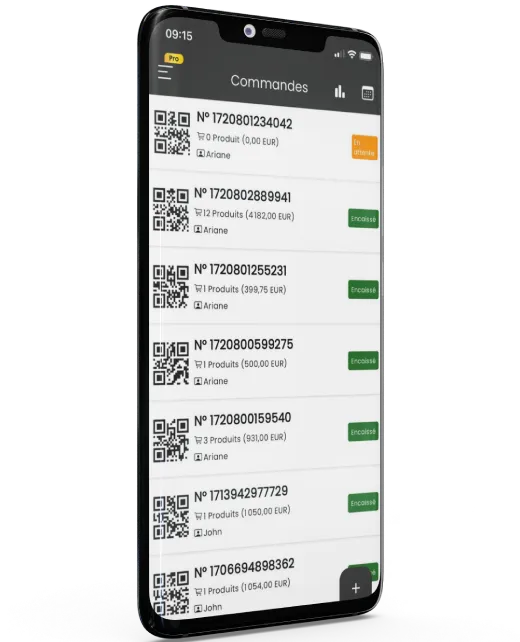
Pourquoi choisir e-Stock ?
Choisir e-stock, c'est opter pour une solution de gestion de stock complète et intuitive, spécialement conçue pour répondre aux besoins des entreprises modernes.
Simplicité d'utilisation
e-stock est conçu pour être intuitif et facile à utiliser, même pour les utilisateurs sans expérience technique. Une interface claire et conviviale permet une prise en main rapide et efficace.
Optimisation des opérations
Avec des fonctionnalités avancées de suivi des stocks, d’inventaire automatisé et de gestion multi-entrepôts, e-stock vous aide à rationaliser vos processus et à réduire les erreurs, tout en optimisant l’efficacité opérationnelle.
Visibilité en temps réel
Obtenez une vue d’ensemble instantanée de vos niveaux de stock, de vos mouvements de marchandises et de vos performances. La visibilité en temps réel vous permet de prendre des décisions informées et de réagir rapidement aux changements.
Un outil adapté à vos besoins
Utiliser e-Stock pour optimiser vos opérations, améliorer l'efficacité et réduire les coûts de gestion.
Éducation et établissements scolaires
Gestion des fournitures scolaires, suivi des équipements, et réapprovisionnement.
Électronique et informatique
Gestion des composants, suivi des réparations et gestion des pièces détachées.
Industrie manufacturière
Pour gérer les matières premières, suivre la production et coordonner les stocks de produits finis.
Restauration et hôtellerie
Gestion des stocks alimentaires, suivi des consommables, et prévision des besoins en fonction des réservations.
Entreposage et logistique
Pour optimiser la gestion des stocks, suivre les entrées et sorties de marchandises et améliorer l'efficacité opérationnelle.
Commentaires des clients sur e-Stock
Cette app est vraiment super pour des personnes qui ont un business à côté en plus de leur emploi. Ça aide pour la gestion de son portefeuille client et fournisseur ! Je l’ai recommandé à tous mes amis qui ont une activité commerciale ! Merci au développeur
lauryayvie
Bonjour à toute l’équipe EStock. Bravo pour ce formidable travail. Je trouve l’application très simple et pratique.
Dalia
Superbe application, facile d’utilisation et pratique
Didier
J’adore cette application ! Cela ne fait que trois jours que je l’utilise et l’expérience est déjà très satisfaisante. Ravi de constater que le rapport financier par rapport aux ventes est déjà disponible.
Christophe
Très bonne application qui m’aide beaucoup au quotidien ! La fonction scan est la fonction dont moi et mes collègues utilisons le plus pour répertorier nos produits et être sûr de ne pas nous tromper.
Camille
Télécharger notre manuel d'utilisation pour une meilleure expérience avec eStock.
Choisissez le meilleur plan
Obtenez un plan d'essai de 60 jours après enregistrement de votre magasin afin de profiter des différents avantages premium
Silver pack
- Importer/ Exporter votre stock
- Encaisser vos clients
- Inviter vos collaborateurs à gérer, avec vous, le stock de votre magasin
- Travailler simultanément dans vos différents magasins
- Générer des factures pour chaque commande
- Obtenir la version e-stokcs du desktop
Gold pack
- Importer/ Exporter votre stock
- Encaisser vos clients
- Inviter vos collaborateurs à gérer, avec vous, le stock de votre magasin
- Travailler simultanément dans vos différents magasins
- Générer des factures pour chaque commande
- Obtenir la version e-stokcs du desktop
Platinum pack
- Importer/ Exporter votre stock
- Encaisser vos clients
- Inviter vos collaborateurs à gérer, avec vous, le stock de votre magasin
- Travailler simultanément dans vos différents magasins
- Générer des factures pour chaque commande
- Obtenir la version e-stokcs du desktop